Användarmanual. Meetings 1.6
|
|
|
- Britta Berglund
- för 9 år sedan
- Visningar:
Transkript
1 Användarmanual Meetings 1.6
2 Revisionsnummer: 2 Dokumentnamn: Meetings by Formpipe Användarmanual ipad Datum: Formpipe Software AB. All rights reserved. 2 (24)
3 Innehållsförteckning 1 INLEDNING FÖRKRAV OCH INSTALLATION BACKUP INLOGGNING NÄMNDER MÖTEN DOKUMENT RADERA DOKUMENT HÄMTA ALLA DOKUMENT NEDLADDNINGAR RADERA ALLA DOKUMENT LÄGGA TILL NOTERING OCH MARKERINGAR NOTERINGAR MARKERINGAR SKYDDADE DOKUMENT SÖK HISTORIK DELA HANDLING DELA VIA E-POST DELA HANDLING VIA ANNAN APPLIKATION TA EMOT DELAD HANDLING FRÅN MEETINGS I IOS (IPAD OCH IPHONE) SKICKA VIDARE DELAD HANDLING FRÅN APPLIKATIONEN ADOBE READER (IPAD OCH IPHONE) TA EMOT DELAD HANDLING FRÅN MEETINGS I DATOR (WINDOWS) RADERA BACKUP AV ANTECKNINGAR STÄNGA AV LOGGNING LOGGA UT Formpipe Software AB. All rights reserved. 3 (24)
4 1 Inledning Denna dokumentation riktar sig främst till de förtroendevalda i organisationen och som via Meetings by Formpipe kommer att ha tillgång till delar av den information som tjänstemännen registrerar i ärendehanteringssystemet. Det går att söka fram mötes- och ärendeinformation samt läsa kallelser och mötesprotokoll för de nämnder där den förtroendevalda har en giltig mandatperiod samt tjänsteskrivelser och andra dokument tillhörande ärendena på föredragningslistan. Dokumentationen kan även användas av IT-administratör, systemansvarig eller annan som har funderingar kring hur Meetings används. Formpipe Software AB. All rights reserved. 4 (24)
5 2 Förkrav och installation Meetings är alltid kompatibel med ipads senaste version av ios. Uppgradering av ipadens ios görs via exempelvis itunes eller via ipadens inställningar. Meetings kräver även att Meetings-servermjukvara är installerat för organisationens verksamhetssystem. Meetings är en applikation för ipad och laddas ned och installeras från Apple AppStore. Innan Meetings kan börja användas måste adressen till ärendehanteringssystemet anges i applikationens inställningar. Detta görs genom att på ipaden gå in under Inställningar och där välja Meetings, under rubriken Program. I fältet Server ska den länk som organisationen tillhandahåller anges. Meetings kan nu börja användas. Formpipe Software AB. All rights reserved. 5 (24)
6 3 Backup Formpipe rekommenderar att Meetings och dessa data säkerhetskopieras för att kunna återläsa applikationen och dess nerladdade dokument tillsammans med anteckningar vid behov. Säkerhetskopiering kan förslagsvis göras med hjälp av t.ex. itunes, icloud eller organisationens MDMlösning (Mobile Device Management). Det finns även en funktion i Meetings för att ta backup på anteckningar genom att exportera ut dem till valfri plats. Detta beskrivs senare i denna manual. Formpipe Software AB. All rights reserved. 6 (24)
7 4 Inloggning Inloggning i Meetings sker med de användaruppgifter som tilldelats av organisationen. Fyll i användarnamn och lösenord och tryck på Anslut. Användarnamnet kan sparas genom att bocka i Kom ihåg mig. Formpipe Software AB. All rights reserved. 7 (24)
8 5 Nämnder Den första sidan listar de nämnder som användaren sitter med i. Nämnderna uppdateras en i taget. Uppdaterade nämnder visas med svart text, och ännu inte uppdaterade med grå. Tryck på en nämnd för att uppdatera den. Det går att jobba med redan uppdaterade nämnder under tiden en annan nämnd uppdateras. I Offline-läge visas både ny och gammal information för de nämnder som är uppdaterade. Nämnder som inte är uppdaterade visar endast gammal information. För att visa mer information om denna nämnd, tryck på informationssymbolen. Informationen visas till höger om listan. Genom att trycka på en specifik nämnd visas en lista över aktuella möten för nämnden. Listan sorteras först efter nämnd och sedan i datumordning med det senaste mötet överst. Genom att trycka på Kommande eller Tidigare längst upp i listan över aktuella möten, går det att filtrera mötena på kommande möten eller tidigare möten. Kommande möten uppdateras automatiskt. För att uppdatera tidigare möten, tryck på Tidigare och sedan på Hämta fler möten. Tidigare möten uppdateras med 10 stycken i taget i listan. Formpipe Software AB. All rights reserved. 8 (24)
9 För att visa mer information om detta möte, tryck på. Informationen visas till höger om listan. Om ett möte markeras med en blå punkt innebär detta att det finns ny information kring detta möte sedan det öppnades senaste gången. Ovanför listan med aktuella nämnder finns valet Alla möten. Genom att trycka på detta val så listas alla möten för alla nämnder som användaren har tillgång till. Formpipe Software AB. All rights reserved. 9 (24)
10 6 Möten Genom att trycka på ett specifikt möte listas mötets alla dokument och punkter. Till vänster listas först alla de dokument som tillhör mötet. Detta kan vara dokument som till exempel kallelse och protokoll. Efter mötets dokument visas mötets föredragningslista och alla punkter som finns på denna. Om punkten har ett dokument kopplat till sig visas följande ikon. Har punkten två eller flera dokument kopplade till sig visas följande ikon. Genom att trycka på en punkt som innehåller dokument så listas alla de dokument som är kopplade till punkten. Om hela punktnamnet är för långt för att visas i listan tryck exakt på ikonen punktnamnet för att dess fulla namn skall visas till höger på träytan. till höger om Formpipe Software AB. All rights reserved. 10 (24)
11 7 Dokument Till höger om alla dokumentnamn visas antingen ikonen eller. Visas ikonen indikerar detta att dokumentet inte är nedladdat. Genom att trycka på ikonen laddas dokumentet ned till ipaden. Observera: Platina - Om mötesadministratören inte publicerat punkterna kommer du som användare bara kunna titta på och inte att ladda ned kopplade dokument till mötet under tiden och fram tills mötesadministratören publicerat åtminstone en punkt. W3D3 - Om mötesadministratören raderar ett dokument kommer åtkomsten till nerladdade dokumentet och eventuella anteckningar inte vara möjlig för dig som användare att komma åt. Visas ikonen indikerar detta att dokumentet är nedladdat och det är då möjligt att visa dokumentet genom att trycka på dokumentnamnet. Genom att trycka på namnet på ett dokument så visas en översiktsvy över dokumentets alla sidor. Genom att trycka på en specifik sida i översiktsvyn så visas denna sida till höger. Formpipe Software AB. All rights reserved. 11 (24)
12 Genom att trycka på dokumentet så visas dokumentet i helskärmsvy. Tryck en gång till i dokumentet för att återgå till den tidigare vyn. 7.1 Radera dokument Genom att svepa över dokumentnamnet från höger till vänster visas knappen Radera. Tryck på knappen Radera för att ta bort det enskilda dokumentet lokalt från ipad:en. Observera att anteckningar inte kan återskapas för raderade dokument. Raderas den senaste versionen av ett dokument raderas även alla tidigare versioner. Det går att radera tidigare versioner av ett dokument utan att påverka den senaste versionen. 7.2 Hämta alla dokument På mötes- och punktnivå är det möjligt att automatiskt ladda ner alla dokument samtidigt genom att trycka på knappen Hämta alla. 7.3 Nedladdningar Under tiden ett eller flera dokument laddas ner till ipad:en tänds en blå rund knapp med en vit pil högst upp i höger hörn. Genom att trycka på knappen visas en lista över de dokument som laddas ner lokalt till ipad:en. I listan är det möjligt att trycka på knappen Avbryt alla för att avbryta alla aktiva nedladdningar. Det går även att pausa ( ), starta (>) och avbryta (x) enskilda nedladdningar i listan. Formpipe Software AB. All rights reserved. 12 (24)
13 Innehåller mötet eller punkten dokument som är skyddade (PuL och/eller sekretess) hämtas dessa inte pga. säkerhetsskäl. När nedladdningen är slutförd visas meddelandet att Alla dokument har hämtats. Är knappen Hämta alla fortfarande tänd (vit) betyder det att det fortfarande finns dokument som inte har hämtats p.g.a. skyddade filer eller eventuella fel som t.ex. server- eller Internetanslutningsfel. Testa då att klicka på knappen Hämta alla igen eller ladda ner filerna manuellt en och en. Är den blå runda knappen med en vit pil fortfarande tänd och nedladdningen står still kan det bero på att din Internetanslutning har gått ner eller är för långsam. Avbryt alla nedladdningar och verifiera din Internetanslutning och försök Hämta alla dokument igen. 7.4 Radera alla dokument Genom att trycka på knappen Radera alla på mötes- eller punktnivå raderas alla dokument från ipad:en tillsammans med alla anteckningar. Observera att anteckningar inte kan återskapas för raderade dokument. Formpipe Software AB. All rights reserved. 13 (24)
14 8 Lägga till notering och markeringar Genom att dubbeltrycka i dokumentet visas menyn Lägg till notering lägg till markering. 8.1 Noteringar Tryck på Lägg till notering för att lägga till en notering i dokumentet. Skriv in text i anteckningen och spara. Ikonen visar att det finns en anteckning tillagd i dokumentet. Tryck på ikonen för att visa den aktuella anteckningen. Tryck på papperskorgen för att ta bort anteckningen. 8.2 Markeringar Tryck på Lägg till markering för att lägga till en markering i dokumentet. En meny med 5 olika val/ikoner visas då till höger i bild. Formpipe Software AB. All rights reserved. 14 (24)
15 1. Stänga menyn. 2. Om markeringen ska vara i form av en box ska ikonen vara vald. Om markeringen ska vara i form av ett streck, för att exempelvis ringa in textstycken, ska ikonen vara vald. 3. Tjocklek på streck. 4. Färg på markeringen. 5. Grad av färgstyrka på markeringen. Genom att dubbeltryck på en markering och sedan välja Radera markering kan en markering tas bort från dokumentet. Man kan även ångra senaste markeringen genom att skaka ipad:en. En eller två ikoner visas på översiktsvyn på de sidor där det finns noteringar och/eller anteckningar. Observera att anteckningar som görs i dokument endast sparas lokalt på ipad:en och alltså inte skickas tillbaka till verksamhetssystemet. Formpipe Software AB. All rights reserved. 15 (24)
16 9 Skyddade dokument Om ett dokument är skyddat (PuL och/eller sekretess) visas en identifieringsdialog när ett försök görs för att öppna dokumentet. Här måste användarnamn och lösenord anges för att kunna läsa dokumentet. Har Meetings administrator valt att det inte ska vara möjligt att spara skyddade dokument lokalt på ipaden måste dessa laddas ned varje gång de skall läsas. Anteckningar sparas dock lokalt och visas nästa gång det skyddade dokumentet laddas ned och öppnas igen. Formpipe Software AB. All rights reserved. 16 (24)
17 10 Sök ipad:en måste vara i liggande läge för att sökfältet ska synas. Längs upp till vänster finns ett sökfält. Det är möjligt att söka inom kategorierna möte, dokument, noteringar och alla. Sökresultatet kan presenteras så att det visar alla sökträffar eller endast visar sökträffar för möten, för notering eller för dokument. Under tiden en nämnd uppdateras finns endast sökresultatet för redan uppdaterade nämnder tillgängligt. Tryck sedan på en sökträff i listan för att komma till det möte, den notering eller det dokument som sökts fram. Markeras sökfältet igen så visas det senaste sökresultat. Tryck på Avbryt för att avbryta sökning. Formpipe Software AB. All rights reserved. 17 (24)
18 11 Historik Genom att tryck på ikonen visas historiken. De 10 senaste öppnade dokumenten visas. Observera att historiken är låst tills alla nämnder har uppdaterats. Raderade dokument visas inte i historiken. Genom att följa dessa steg kan man enkelt förflytta sig mellan kallelse, dess punkter och dokument: 1. Öppna kallelsen 2. Tryck på knappen Åter 3. Tryck på önskad punkt/dokument 4. Tryck på knappen 5. Tryck på kallelsen Formpipe Software AB. All rights reserved. 18 (24)
19 12 Dela handling För att kunna dela en handling behöver först handlingen laddas ner till Meetings. När det är gjort visas knappen Dela under handlingens namn. En förutsättning för att knappen Dela visas är att det tillåts av systemadministratören. Som standard är funktionen Dela handling inte tillgänglig för handlingar som berörs av sekretess Dela via e-post Tryck på knappen Dela och välj Skicka e-post... ett nytt e-postmeddelande öppnas med dokumentet bifogad som PDF. Fyll i mottagare och tryck på Skicka. När dokumentet har skickats stängs e- postklienten och du kommer tillbaka till Meetings. Som standard infogas även noteringar som text i e-postmeddelandet. Det går att stänga av i ios inställningar: Inställningar, Meetings och slå av alternativet Lägg till notering i e-postmeddelandet Dela handling via annan applikation Tryck på knappen Dela och välj Öppna i, en meny med alla program som kan hantera PDF-filer visas i Meetings. Välj på önskat program för att öppna handlingen i önskat program Ta emot delad handling från Meetings i ios (ipad och iphone) Förkrav: För att se anteckningar krävs det att applikationen Adobe Reader (eller annan PDF-läsare som kan hantera anteckningar) är installerad på din ios-enhet (ipad eller iphone) och används för att läsa handlingar från Meetings. Formpipe Software AB. All rights reserved. 19 (24)
20 1. Öppna den delade handlingen i ios e-postapplikationen (Inga noteringar eller markeringar är synliga). 2. Tryck på skärmen för att få fram ios e-postapplikationens menyval och tryck på ikonen. Visas handlingen direkt i ios e-postapplikationen (ej som bifogad fil) behöver man trycka och hålla ner fingret direkt på handlingen i e-postmeddelandet tills menyvalet 3. Välj Öppna i Adobe Reader. Formpipe Software AB. All rights reserved. 20 (24)
21 4. Anteckningar blir nu läsbara (i Adobe Reader). När det gäller andra typer av surfplattor eller smartphones kan det krävas ett liknande förfarande för att se anteckningar på handlingar skickade från Meetings Skicka vidare delad handling från applikationen Adobe Reader (ipad och iphone) 1. Tryck på skärmen för att få fram Adobe Readers menyval och välj sedan ikonen längst upp till höger. 2. Välj E-posta dokument. 3. Välj Dela ursprungligt dokument. (Dela förenklad kopia fungerar ej). När det gäller andra typer av surfplattor eller smartphones kan det krävas ett liknande förfarande för att se anteckningar på handlingar skickade från Meetings Ta emot delad handling från Meetings i dator (Windows) Förkrav: För att se anteckningar krävs det att programmet Adobe Reader (eller annan PDF-läsare som kan hantera anteckningar) är installerad på din dator. 1. Öppna den delade handlingen från Meetings antingen genom att dubbelklicka på handlingen eller högerklicka på handlingen och välj Öppna. 2. Är då Adobe Reader installerad på datorn är både noteringar och/eller markeringar synliga. Formpipe Software AB. All rights reserved. 21 (24)
22 13 Radera Lokalt nedladdade dokument i Meetings kan raderas för att frigöra utrymme. Dokumentet raderas endast lokalt på läsplattan. 1. Dra från vänster till höger på det nerladdade dokument som skall raderas. 2. Tryck på röda knappen Radera. 14 Backup av anteckningar Anteckningar kan exporteras ut från Meetings i form av en specifik Meetings-fil. Denna fil med alla anteckningar kan sedan importeras in i Meetings igen vid t.ex. byte av ipad eller vid annat behov. 1. Tryck på knappen Backup. 2. Välj antingen Skicka e-post för att skicka Backup-filen via e-post, eller Öppna i för att spara till en annan applikation som t.ex. Dropbox eller Google Drive. 3. För att en import ska lyckas måste användaren vars anteckningar ska importeras ha varit inloggad minst en gång på den ipad där importen ska göras. 4. För att importera Backup-filen tillbaka till Meetings, välj att öppna backup-filen med Meetings på den ipad där Meetings är installerat. Import från e-postlåda Formpipe Software AB. All rights reserved. 22 (24)
23 Import från annan applikation (Dropbox) Import från annan applikation (Google Drive) 5. Svara Ok på frågan om du vill ersätta och importera de nya anteckningarna. 6. Du meddelas när importen är slutförd och kan logga in på nytt med dina anteckningar importerade. Observera följande: Om filen är för stor för att skickas via e-post, välj att Öppna i och spara filen i en annan applikation. Importen raderar alla existerande anteckningar i Meetings och ersätter dem med alla anteckningar från Backup-filen. Importerade anteckningarna visas först när respektive dokument finns nerladdat lokalt i Meetings. Anteckningar på äldre handlingar som har ändrats kommer inte kunna visas då äldre versioner av en handling inte kan laddas ner lokalt till Meetings igen. Backup-filen är endast läsbar av Meetings. Formpipe Software AB. All rights reserved. 23 (24)
24 15 Stänga av loggning Om Meetings kraschar loggas var i Meetings det gick fel vid nästkommande inloggning. Vi loggar aldrig lösenord, information i handlingar eller anteckningar. Loggningen underlättar vårt arbete att förbättra Meetings. Som standard är denna loggning påslagen. Det går att stänga av i ios inställningar: Inställningar, Meetings och slå av alternativet Inhämta applikationslogg. 16 Logga ut Genom att trycka på Logga ut loggas användare ut. Vid inaktivitet loggas användare ut automatiskt (standard är 30 minuter). Denna tid kan ändras av systemadministratören. Om ipade:ns knapplås är aktiverat går det ej igång om Meetings-applikationen är aktiv. Formpipe Software AB. All rights reserved. 24 (24)
Användarmanual. Meetings 1.5
 Användarmanual Meetings 1.5 Revisionsnummer: 1 Dokumentnamn: FormPipe Meetings 1.5 - Användarmanual ipad Datum: 2013-12-05 Formpipe Software AB. All rights reserved. 2 (23) Innehållsförteckning 1 INLEDNING...
Användarmanual Meetings 1.5 Revisionsnummer: 1 Dokumentnamn: FormPipe Meetings 1.5 - Användarmanual ipad Datum: 2013-12-05 Formpipe Software AB. All rights reserved. 2 (23) Innehållsförteckning 1 INLEDNING...
Användarmanual. Meetings app 1.7
 Användarmanual Meetings app 1.7 Revisionsnummer: 1 Dokumentnamn: Meetings App 1.7 Datum: 2012-12-19 Formpipe Software AB. All rights reserved. 2 (27) Innehållsförteckning 1 INLEDNING...4 2 FÖRKRAV OCH
Användarmanual Meetings app 1.7 Revisionsnummer: 1 Dokumentnamn: Meetings App 1.7 Datum: 2012-12-19 Formpipe Software AB. All rights reserved. 2 (27) Innehållsförteckning 1 INLEDNING...4 2 FÖRKRAV OCH
Användarmanual. Meetings App 2.0
 Användarmanual Meetings App 2.0 Revisionsnummer: 1 Dokument-ID: 10052141 Datum: 2015-06-15 Formpipe Software AB. All rights reserved. 2 (28) Innehållsförteckning 1 INLEDNING...4 2 FÖRKRAV OCH INSTALLATION...5
Användarmanual Meetings App 2.0 Revisionsnummer: 1 Dokument-ID: 10052141 Datum: 2015-06-15 Formpipe Software AB. All rights reserved. 2 (28) Innehållsförteckning 1 INLEDNING...4 2 FÖRKRAV OCH INSTALLATION...5
Användarmanual FormPipe Meetings. FormPipe Meetings 1.3 2012-09-11
 Användarmanual FormPipe Meetings FormPipe Meetings 1.3 2012-09-11 Revision number: 6 ID number: 10023309 Date: 2012-09-132012-09-11 Innehåll Innehåll... 3 Inledning... 4 Förkrav... 5 Installation... 5
Användarmanual FormPipe Meetings FormPipe Meetings 1.3 2012-09-11 Revision number: 6 ID number: 10023309 Date: 2012-09-132012-09-11 Innehåll Innehåll... 3 Inledning... 4 Förkrav... 5 Installation... 5
Innehåll. Länkar Ladda ner ny version av dokument Radera dokument Noteringar och markeringar Protokoll Sök Dela handling Logga ut Kontaktvägar
 Meetings Innehåll Funktioner Inloggning Ändra lösenord ipadens läge Nämnder Möten Mötets ärenden Dokument hämta dokument Dokument läsa dokument Navigera mellan ärenden och dokument Länkar Ladda ner ny
Meetings Innehåll Funktioner Inloggning Ändra lösenord ipadens läge Nämnder Möten Mötets ärenden Dokument hämta dokument Dokument läsa dokument Navigera mellan ärenden och dokument Länkar Ladda ner ny
Utbildning i Meetings
 Digitala handlingar till politiska samanträden VÄLKOMMEN! Elisabeth Jarborn, KLK/kansli Utbildning i Meetings Genomgång av Ipad och appar. Genomgång av Meetings. Kom ihåg att våga prova, plattan går inte
Digitala handlingar till politiska samanträden VÄLKOMMEN! Elisabeth Jarborn, KLK/kansli Utbildning i Meetings Genomgång av Ipad och appar. Genomgång av Meetings. Kom ihåg att våga prova, plattan går inte
Uppdatering av läsplatta och mötesapp
 1 (18) Datum 2014-03-18 Systemförvaltning W3D3 och meetings Instruktion Uppdatering av läsplatta och mötesapp Den här instruktionen visar hur du gör för att uppdatera din läsplatta. Uppdateringen är viktig
1 (18) Datum 2014-03-18 Systemförvaltning W3D3 och meetings Instruktion Uppdatering av läsplatta och mötesapp Den här instruktionen visar hur du gör för att uppdatera din läsplatta. Uppdateringen är viktig
Instruktioner för användare av Meetings Plus app
 Instruktioner för användare av Meetings Plus app Revisionsnummer: Dokument-ID: 007433 Datum:08--7 08--7 Formpipe Software AB. All rights reserved. (9) Innehåll Introduktion...4 Registrera organisation
Instruktioner för användare av Meetings Plus app Revisionsnummer: Dokument-ID: 007433 Datum:08--7 08--7 Formpipe Software AB. All rights reserved. (9) Innehåll Introduktion...4 Registrera organisation
Öppna Företagsportalen. Skriv LexMeeting i sökfältet och tryck på sök eller retur.
 Öppna Företagsportalen. Skriv LexMeeting i sökfältet och tryck på sök eller retur. Klicka på ikonen för att läsa mer och ladda ner. Klicka på installera så börjar appen att hämtas på din ipads startsida.
Öppna Företagsportalen. Skriv LexMeeting i sökfältet och tryck på sök eller retur. Klicka på ikonen för att läsa mer och ladda ner. Klicka på installera så börjar appen att hämtas på din ipads startsida.
Användarhandledning Nordea Swish Företag App
 Användarhandledning Nordea Swish Företag App Swish Företag Ta betalt enklare App, manual version 2.0 Innehåll 1 Nordea Swish Företag App... 3 1.1 Kort introduktion... 3 1.2 Användare av Nordea Swish Företag
Användarhandledning Nordea Swish Företag App Swish Företag Ta betalt enklare App, manual version 2.0 Innehåll 1 Nordea Swish Företag App... 3 1.1 Kort introduktion... 3 1.2 Användare av Nordea Swish Företag
Användarmanual Legimus för
 Användarmanual Legimus för Iphone och Ipad Version 3 Innehåll Användarmanual Legimus för Iphone och Ipad... 1 Vad är Legimus?... 3 Legimus webb... 3 Kom igång... 4 Inloggning... 4 Bokhyllan... 4 Sök en
Användarmanual Legimus för Iphone och Ipad Version 3 Innehåll Användarmanual Legimus för Iphone och Ipad... 1 Vad är Legimus?... 3 Legimus webb... 3 Kom igång... 4 Inloggning... 4 Bokhyllan... 4 Sök en
Användarmanual Insyn Sverige App Version 1.5.x
 Användarmanual Insyn Sverige App Version 1.5.x Vad är Insyn App? ipad App för läsning av de dokument som finns publicerade i Insyn på www.insynsverige.se. Stöd för anteckningar. Läsning Online och Offline.
Användarmanual Insyn Sverige App Version 1.5.x Vad är Insyn App? ipad App för läsning av de dokument som finns publicerade i Insyn på www.insynsverige.se. Stöd för anteckningar. Läsning Online och Offline.
Så här använder du Legimus app för Iphone och Ipad
 Så här använder du Legimus app för Iphone och Ipad Innehåll Vad är Legimus?... 3 Legimus webb... 3 Kom igång med appen Legimus... 4 Logga in... 4 Bokhyllan... 5 Så här söker du en talbok... 5 Ladda ner
Så här använder du Legimus app för Iphone och Ipad Innehåll Vad är Legimus?... 3 Legimus webb... 3 Kom igång med appen Legimus... 4 Logga in... 4 Bokhyllan... 5 Så här söker du en talbok... 5 Ladda ner
Innehåll Lex Meeting version 1.4.0
 1 Innehåll Lex Meeting version 1.4.0 Ladda ner LexMeeting... 3 Ställ in LexMeeting... 5 Använda LexMeeting... 6 Anteckna i LexMeeting... 11 Söka i LexMeeting... 14 Tvinga hämtning av handlingar... 15 Skicka
1 Innehåll Lex Meeting version 1.4.0 Ladda ner LexMeeting... 3 Ställ in LexMeeting... 5 Använda LexMeeting... 6 Anteckna i LexMeeting... 11 Söka i LexMeeting... 14 Tvinga hämtning av handlingar... 15 Skicka
INNEHÅLLS FÖRTECKNING
 ANVÄNDARMANUAL INNEHÅLLS FÖRTECKNING Logga in på ditt konto... 2 Ladda upp filer... 3 Ladda ner klienten till din dator eller enhet... 4 Synk Mappen... 5 Dela filer... 6 Extern delning i webgränssnittet
ANVÄNDARMANUAL INNEHÅLLS FÖRTECKNING Logga in på ditt konto... 2 Ladda upp filer... 3 Ladda ner klienten till din dator eller enhet... 4 Synk Mappen... 5 Dela filer... 6 Extern delning i webgränssnittet
Sektionsdata webb är anpassat för att du ska kunna justera, jobba i eller visa dina kalkyler för kollegor, kunder och beställare.
 sektionsdata webb För dig som har ett aktivt abonnemang i sektionsdata, ingår även sektionsdata webb. Nu kan du ta med dig dina kalkyler vart du än är, på en surfplatta, smartphone eller dator. Sektionsdata
sektionsdata webb För dig som har ett aktivt abonnemang i sektionsdata, ingår även sektionsdata webb. Nu kan du ta med dig dina kalkyler vart du än är, på en surfplatta, smartphone eller dator. Sektionsdata
Sektionsdata webb är anpassat för att du ska kunna justera, jobba i eller visa dina kalkyler för kollegor, kunder och beställare.
 sektionsdata webb För dig som har ett aktivt abonnemang i sektionsdata, ingår även sektionsdata webb. Nu kan du ta med dig dina kalkyler vart du än är, på en surfplatta, smartphone eller dator. Sektionsdata
sektionsdata webb För dig som har ett aktivt abonnemang i sektionsdata, ingår även sektionsdata webb. Nu kan du ta med dig dina kalkyler vart du än är, på en surfplatta, smartphone eller dator. Sektionsdata
Lärarhandledning. Felix börjar skolan
 Lärarhandledning för Felix börjar skolan Felixonline är en digital anpassning av barnboksserien Felix börjar skolan utgiven av Bonnier utbildning. Syftet med läromedlet är i första hand att skapa läsupplevelse
Lärarhandledning för Felix börjar skolan Felixonline är en digital anpassning av barnboksserien Felix börjar skolan utgiven av Bonnier utbildning. Syftet med läromedlet är i första hand att skapa läsupplevelse
Introduktion till frånvaro
 Introduktion till frånvaro För att nå Skola24 kan du antingen använda en länk på skolans hemsida, skriva www.skola24.se direkt i webbläsaren och välja domän ur en lista eller skriva [domännamn].skola24.se
Introduktion till frånvaro För att nå Skola24 kan du antingen använda en länk på skolans hemsida, skriva www.skola24.se direkt i webbläsaren och välja domän ur en lista eller skriva [domännamn].skola24.se
sektionsdata webb Sektionsdata webb är anpassat för att du ska kunna justera, jobba i eller visa dina kalkyler för kollegor, kunder och beställare.
 sektionsdata webb För dig som har ett aktivt abonnemang i sektionsdata, ingår även sektionsdata webb. Nu kan du ta med dig dina kalkyler vart du än är, på en surfplatta, smartphone eller dator. Sektionsdata
sektionsdata webb För dig som har ett aktivt abonnemang i sektionsdata, ingår även sektionsdata webb. Nu kan du ta med dig dina kalkyler vart du än är, på en surfplatta, smartphone eller dator. Sektionsdata
Utbildning för nya förtroendevalda 22 okt Arvodesregler och Meetings
 Utbildning för nya förtroendevalda 22 okt 2018 Arvodesregler och Meetings Arvodesreglerna Regler om ekonomiska ersättningar till förtroendevalda i Linköpings kommun 2019-2022 Arvodesreglerna gäller för
Utbildning för nya förtroendevalda 22 okt 2018 Arvodesregler och Meetings Arvodesreglerna Regler om ekonomiska ersättningar till förtroendevalda i Linköpings kommun 2019-2022 Arvodesreglerna gäller för
Användarmanual Legimus för Iphone och Ipad. Version 0.9
 Användarmanual Legimus för Iphone och Ipad Version 0.9 Innehåll Vad är Legimus?... 3 Införande... 3 Kom igång... 3 Inloggning... 3 Hur laddar jag ner böcker?... 3 Hur hittar jag mina böcker?... 4 Hur tar
Användarmanual Legimus för Iphone och Ipad Version 0.9 Innehåll Vad är Legimus?... 3 Införande... 3 Kom igång... 3 Inloggning... 3 Hur laddar jag ner böcker?... 3 Hur hittar jag mina böcker?... 4 Hur tar
Nedladdning av applikation för sammanträdeshandlingar via Netpublicator
 Ärendesamordning och kansli Västra Götalandsregionen 2018-11-27 Nedladdning av applikation för sammanträdeshandlingar via Netpublicator Ladda ned Sammanträdeshandlingar för nämnder/styrelser kan nås via
Ärendesamordning och kansli Västra Götalandsregionen 2018-11-27 Nedladdning av applikation för sammanträdeshandlingar via Netpublicator Ladda ned Sammanträdeshandlingar för nämnder/styrelser kan nås via
Användarmanual TextAppen Online
 Användarmanual TextAppen Online Innehåll Innehåll... 2 Registera dig... 3 Logga in på Textappen online... 5 Samtal... 6 Ringa samtal... 6 Avsluta samtal... 7 Spara samtal... 7 Besvara samtal... 8 Ringa
Användarmanual TextAppen Online Innehåll Innehåll... 2 Registera dig... 3 Logga in på Textappen online... 5 Samtal... 6 Ringa samtal... 6 Avsluta samtal... 7 Spara samtal... 7 Besvara samtal... 8 Ringa
O365- Konfigurering av SmartPhone efter flytt till Office 365 alt ny installation
 O365- Konfigurering av SmartPhone efter flytt till Office 365 alt ny installation Denna guide är avsedd att hjälpa användare vars epost har blivit flyttad till Exchange Online och Office 365, samt för
O365- Konfigurering av SmartPhone efter flytt till Office 365 alt ny installation Denna guide är avsedd att hjälpa användare vars epost har blivit flyttad till Exchange Online och Office 365, samt för
Innehåll Uppgifter ipad utbildning
 Datum: 2015-03-09 Innehåll Uppgifter ipad utbildning ipad 1. Knappar 2. Hemskärmen & appar 3. Visa öppnade appar 4. Ordna appar 5. Skapa/ta bort mapp 6. Lägga till en app på ipaden 7. Ta bort en app på
Datum: 2015-03-09 Innehåll Uppgifter ipad utbildning ipad 1. Knappar 2. Hemskärmen & appar 3. Visa öppnade appar 4. Ordna appar 5. Skapa/ta bort mapp 6. Lägga till en app på ipaden 7. Ta bort en app på
Lathund för emeetings. att läsa styrelsehandlingar i din ipad
 Lathund för emeetings att läsa styrelsehandlingar i din ipad 2 Innehåll Lathund för emeetings... 1 att läsa styrelsehandlingar i din ipad... 1 Logga in i emeetings... 3 Välj instans och möte... 4 Läsa
Lathund för emeetings att läsa styrelsehandlingar i din ipad 2 Innehåll Lathund för emeetings... 1 att läsa styrelsehandlingar i din ipad... 1 Logga in i emeetings... 3 Välj instans och möte... 4 Läsa
Manual - Inläsningstjänsts App (ios för iphone och ipad)
 Sidan 1 av 7 App-release: 1.0 Manual - Inläsningstjänsts App (ios för iphone och ipad) Innehållsförteckning 1 Kort om appen... 2 Funktionaliteten i grova drag... 2 Kända begränsningar i denna version...
Sidan 1 av 7 App-release: 1.0 Manual - Inläsningstjänsts App (ios för iphone och ipad) Innehållsförteckning 1 Kort om appen... 2 Funktionaliteten i grova drag... 2 Kända begränsningar i denna version...
Lathund för att hantera kongresshandlingar. Läsplatta - ANDROID
 Lathund för att hantera kongresshandlingar Läsplatta - ANDROID Inför och under kongressen 2013 förekommer handlingarna enbart i digital form, närmare bestämt i PDF-format. I denna lathund får du som använder
Lathund för att hantera kongresshandlingar Läsplatta - ANDROID Inför och under kongressen 2013 förekommer handlingarna enbart i digital form, närmare bestämt i PDF-format. I denna lathund får du som använder
Instruktion för applikation Var sitter känslan?
 Instruktion Var sitter känslan 2016-02-25 1 (17) Instruktion för applikation Var sitter känslan? Instruktion Var sitter känslan 2016-02-25 2 (17) Innehållsförteckning Innehållsförteckning... 2 Allmänt...
Instruktion Var sitter känslan 2016-02-25 1 (17) Instruktion för applikation Var sitter känslan? Instruktion Var sitter känslan 2016-02-25 2 (17) Innehållsförteckning Innehållsförteckning... 2 Allmänt...
Användarmanual Legimus för. Android
 Användarmanual Legimus för Android Innehåll Användarmanual Legimus för Android... 1 Vad är Legimus?... 3 Legimus webb... 3 Kom igång... 4 Inloggning... 4 Bokhyllan... 4 Sök en talbok... 4 Ladda ner taltidningar...
Användarmanual Legimus för Android Innehåll Användarmanual Legimus för Android... 1 Vad är Legimus?... 3 Legimus webb... 3 Kom igång... 4 Inloggning... 4 Bokhyllan... 4 Sök en talbok... 4 Ladda ner taltidningar...
IT-system. BUP Användarmanual
 IT-system Användarmanual Innehållsförteckning 1. Att komma igång med... 1 1.1 Installera... 1 1.1.1 Byt databas... 1 1.1.2 Behörighet att byta databas... 2 1.2 Logga in... 3 1.2 Inloggad... 3 1.3 Logga
IT-system Användarmanual Innehållsförteckning 1. Att komma igång med... 1 1.1 Installera... 1 1.1.1 Byt databas... 1 1.1.2 Behörighet att byta databas... 2 1.2 Logga in... 3 1.2 Inloggad... 3 1.3 Logga
Användarmanual Legimus för Iphone och Ipad. Version 1.0
 Användarmanual Legimus för Iphone och Ipad Version 1.0 Innehåll Vad är Legimus?... 3 Utveckling av appen... 3 Kom igång... 3 Inloggning... 3 Ladda ner böcker... 3 Bokhyllan... 4 Ta bort en bok... 4 Appens
Användarmanual Legimus för Iphone och Ipad Version 1.0 Innehåll Vad är Legimus?... 3 Utveckling av appen... 3 Kom igång... 3 Inloggning... 3 Ladda ner böcker... 3 Bokhyllan... 4 Ta bort en bok... 4 Appens
Manual - Storegate Team
 Manual - Storegate Team Om tjänsten Med Storegate Team får du full kontroll över företagets viktiga digitala information. Du kan enkelt lagra, dela och arbeta i filer med högsta säkerhet inom ditt företag.
Manual - Storegate Team Om tjänsten Med Storegate Team får du full kontroll över företagets viktiga digitala information. Du kan enkelt lagra, dela och arbeta i filer med högsta säkerhet inom ditt företag.
Detta dokument innehåller instruktioner för hur du ska ställa in din ipad (ios 11) för olika ändamål
 Innehållsförteckning Läs detta först... 2 Grundläggande inställningar av ipad... 3 Inställning av epost-inställningar... 7 Skapa ett Apple-ID... 8 Skydda din ipad (rekommendation)... 10 Läs detta först
Innehållsförteckning Läs detta först... 2 Grundläggande inställningar av ipad... 3 Inställning av epost-inställningar... 7 Skapa ett Apple-ID... 8 Skydda din ipad (rekommendation)... 10 Läs detta först
Office 365 MB. Innehåll. Inledning / Inställningar... 2. Outlook (e-post)... 2. Kalender... 3. Personer (kontakter)... 5 OneDrive molnet... 5.
 Innehåll Inledning / Inställningar... 2 Inloggning...2 Koppling av mobiltelefonen / pekplatta till systemet...2 Ladda Office 365 till egen dator...2 Tema...2 Outlook (e-post)... 2 E-post inställningar...2
Innehåll Inledning / Inställningar... 2 Inloggning...2 Koppling av mobiltelefonen / pekplatta till systemet...2 Ladda Office 365 till egen dator...2 Tema...2 Outlook (e-post)... 2 E-post inställningar...2
Snabbguide till First Class
 Snabbguide till First Class Guide till First Class Grundläggande funktioner Logga in i First Class För att logga in i First Class dubbelklickar du på skrivbordsikonen First Class, eller väljer First Class
Snabbguide till First Class Guide till First Class Grundläggande funktioner Logga in i First Class För att logga in i First Class dubbelklickar du på skrivbordsikonen First Class, eller väljer First Class
Komma igång med Grid Player
 Komma igång med Grid Player Grid Player for ios version 1.3 Sensory Software International Ltd 2011 1 Om Grid Player Grid Player är en Alternativ kommunikations App (AKK) för personer som inte kan tala
Komma igång med Grid Player Grid Player for ios version 1.3 Sensory Software International Ltd 2011 1 Om Grid Player Grid Player är en Alternativ kommunikations App (AKK) för personer som inte kan tala
Manual Medomotion-appen
 Steg 1: Skapa konto Ladda ner appen på din mobiltelefon antingen via Google Play eller AppStore beroende på om du har en Android eller Iphone. Appen fungerar för båda systemen. För att hitta appen sök
Steg 1: Skapa konto Ladda ner appen på din mobiltelefon antingen via Google Play eller AppStore beroende på om du har en Android eller Iphone. Appen fungerar för båda systemen. För att hitta appen sök
INSTALLATION AV VITEC MÄKLARSYSTEM
 INSTALLATION AV VITEC MÄKLARSYSTEM Studentversion september 2013 Innehållsförteckning 1. Installera VITEC Mäklarsystem... 2 2. Läs noga igenom manualen... 2 3. Systemkrav... 2 4. Kundservice/Teknisk support...
INSTALLATION AV VITEC MÄKLARSYSTEM Studentversion september 2013 Innehållsförteckning 1. Installera VITEC Mäklarsystem... 2 2. Läs noga igenom manualen... 2 3. Systemkrav... 2 4. Kundservice/Teknisk support...
Appen Legimus. Användarmanual för IPhone och IPad
 Appen Legimus Användarmanual för IPhone och IPad Innehåll Om Legimus... 2 Logga in... 3 Logga in offline... 3 Hitta i appen... 3 Söka efter böcker... 4 Söka i legimus.se... 4 Ladda ner och läs offline...
Appen Legimus Användarmanual för IPhone och IPad Innehåll Om Legimus... 2 Logga in... 3 Logga in offline... 3 Hitta i appen... 3 Söka efter böcker... 4 Söka i legimus.se... 4 Ladda ner och läs offline...
Version lättläst. Så här använder du Legimus app. för Android
 Så här använder du Legimus app för Android Innehåll Vad är Legimus?... 3 Talsyntes... 3 Legimus webb... 3 Kom igång med appen Legimus... 4 Logga in... 4 Bokhyllan... 4 Så här söker du en talbok... 5 Ladda
Så här använder du Legimus app för Android Innehåll Vad är Legimus?... 3 Talsyntes... 3 Legimus webb... 3 Kom igång med appen Legimus... 4 Logga in... 4 Bokhyllan... 4 Så här söker du en talbok... 5 Ladda
iphone/ipad Snabbguide för anställda på HB
 iphone/ipad Snabbguide för anställda på HB Innehållsförteckning: Första uppstarten... 1 Apple-ID... 1 Hitta min iphone... 1 Trådlöst nätverk (Wi-Fi)... 2 Kalender, E-post & Kontakter... 3 GW-Sync konfiguration...
iphone/ipad Snabbguide för anställda på HB Innehållsförteckning: Första uppstarten... 1 Apple-ID... 1 Hitta min iphone... 1 Trådlöst nätverk (Wi-Fi)... 2 Kalender, E-post & Kontakter... 3 GW-Sync konfiguration...
Datatal Flexi Presentity
 Datatal Flexi Presentity En snabbguide för Presentity Innehållsförteckning 1. Login 2 2. Hänvisa 3 2.1 Att sätta hänvisningar 3 2.2 Snabbknappar 4 2.3 Windows gadget 5 3. Samtal 5 4. Status 6 4.1 Exempel
Datatal Flexi Presentity En snabbguide för Presentity Innehållsförteckning 1. Login 2 2. Hänvisa 3 2.1 Att sätta hänvisningar 3 2.2 Snabbknappar 4 2.3 Windows gadget 5 3. Samtal 5 4. Status 6 4.1 Exempel
Part of Vitec Software Group. Kom igång med IntoWords för ipad
 Part of Vitec Software Group Kom igång med IntoWords för ipad Kom igång med IntoWords för ipad I det här dokumentet så får du en kort genomgång om hur IntoWords för ipad fungerar. Innehållsförteckning
Part of Vitec Software Group Kom igång med IntoWords för ipad Kom igång med IntoWords för ipad I det här dokumentet så får du en kort genomgång om hur IntoWords för ipad fungerar. Innehållsförteckning
Högsbynät Mailservice - egroupware -användarmanual för personal i Högsby kommun
 Högsbynät Mailservice - egroupware -användarmanual för personal i Högsby kommun Inloggning Hemsida: mail.hogsby.se Om länken inte fungerar eller om du befinner utanför kommunens nätverk, logga in via Mobility
Högsbynät Mailservice - egroupware -användarmanual för personal i Högsby kommun Inloggning Hemsida: mail.hogsby.se Om länken inte fungerar eller om du befinner utanför kommunens nätverk, logga in via Mobility
INSTALLATIONSMANUAL NORDIC-SYSTEM WEBBSERVER, ios- OCH ANDROID-APP. Ver. 2.5
 INSTALLATIONSMANUAL NORDIC-SYSTEM WEBBSERVER, ios- OCH ANDROID-APP Ver. 2.5 KOM IGÅNG Kom igång NORDIC-SYSTEM WEBB-001/002 ger dig möjlighet att skapa en mängd olika funktioner, styra och programmera dina
INSTALLATIONSMANUAL NORDIC-SYSTEM WEBBSERVER, ios- OCH ANDROID-APP Ver. 2.5 KOM IGÅNG Kom igång NORDIC-SYSTEM WEBB-001/002 ger dig möjlighet att skapa en mängd olika funktioner, styra och programmera dina
Användarmanual TextAppen för iphone och ipad
 Användarmanual TextAppen för iphone och ipad Innehåll Innehåll... 2 Hämta TextAppen för ios... 3 Registera dig... 3 Kom igång i iphone eller ipad... 5 Logga in... 5 Samtal... 6 Ringa samtal... 6 Avsluta
Användarmanual TextAppen för iphone och ipad Innehåll Innehåll... 2 Hämta TextAppen för ios... 3 Registera dig... 3 Kom igång i iphone eller ipad... 5 Logga in... 5 Samtal... 6 Ringa samtal... 6 Avsluta
MANUAL MOBIL KLINIK APP 2.2
 MANUAL MOBIL KLINIK APP 2.2 Innehåll Innan appen tas i bruk 2 Registrera besök manuellt 6 Dokumentera besöket 7 Registrera besök med NFC-tagg 7 Planera nytt besök 9 Avboka besök 10 Patienter 10 Anteckningar
MANUAL MOBIL KLINIK APP 2.2 Innehåll Innan appen tas i bruk 2 Registrera besök manuellt 6 Dokumentera besöket 7 Registrera besök med NFC-tagg 7 Planera nytt besök 9 Avboka besök 10 Patienter 10 Anteckningar
Kom igång. Readyonet Lathund för enkelt admin. Logga in Skriv in adressen till din webbsida följt av /login. Exempel: www.minsajt.
 Kom igång Logga in Skriv in adressen till din webbsida följt av /login. Exempel: www.minsajt.se/login Nu dyker en ruta upp på skärmen. Fyll i ditt användarnamn och lösenord och klicka på "logga in". Nu
Kom igång Logga in Skriv in adressen till din webbsida följt av /login. Exempel: www.minsajt.se/login Nu dyker en ruta upp på skärmen. Fyll i ditt användarnamn och lösenord och klicka på "logga in". Nu
TES Mobil. Användarmanual. Användarmanual TES Mobil Dok.nr. 32-019-03-02 v8
 1 TES Mobil Användarmanual 2 Innehållsförteckning 1 Introduktion... 3 1.1 Vad kan man göra med TES Mobil?... 3 1.2 Vad är en RFID-tag?... 3 1.3 Olika hantering på olika mobiltelefoner... 3 1.4 Rekommendationer
1 TES Mobil Användarmanual 2 Innehållsförteckning 1 Introduktion... 3 1.1 Vad kan man göra med TES Mobil?... 3 1.2 Vad är en RFID-tag?... 3 1.3 Olika hantering på olika mobiltelefoner... 3 1.4 Rekommendationer
Appen Legimus Användarmanual för Android
 Appen Legimus Användarmanual för Android Innehåll Om Legimus... 2 Logga in... 3 Hitta i appen... 3 Söka och lägga till böcker... 3 Ladda ner en bok... 4 Ladda ner... 4 Läsa böcker... 4 Navigering... 4
Appen Legimus Användarmanual för Android Innehåll Om Legimus... 2 Logga in... 3 Hitta i appen... 3 Söka och lägga till böcker... 3 Ladda ner en bok... 4 Ladda ner... 4 Läsa böcker... 4 Navigering... 4
LexMeeting för IOS. En användarintroduktion (version 1.2)
 LexMeeting för IOS En användarintroduktion (version 1.2) Innehåll 1 Att komma igång... 3 1.1 Inställningar... 3 1.2 Hämtning av sammanträden och sammanträdespunkter... 4 1.3 Fortsatta hämtningar... 5 2
LexMeeting för IOS En användarintroduktion (version 1.2) Innehåll 1 Att komma igång... 3 1.1 Inställningar... 3 1.2 Hämtning av sammanträden och sammanträdespunkter... 4 1.3 Fortsatta hämtningar... 5 2
Lathund för Novell Filr
 1(57) Stadsledningsförvaltningen IT-avdelningen Lathund för Novell Filr 2(57) Innehåll 1. Introduktion... 4 2. Termer... 4 3. Icke tillåtna tecken i filnamn... 4 4. ipad... 5 4.1 Installation... 5 4.2
1(57) Stadsledningsförvaltningen IT-avdelningen Lathund för Novell Filr 2(57) Innehåll 1. Introduktion... 4 2. Termer... 4 3. Icke tillåtna tecken i filnamn... 4 4. ipad... 5 4.1 Installation... 5 4.2
Novell Messenger 3.0.1 mobil snabbstart
 Novell Messenger 3.0.1 mobil snabbstart Maj 2015 Novell Messenger 3.0.1 och senare kan användas på mobila enheter med ios, Android BlackBerry. Du kan vara inloggad på Messenger från olika platser på samma
Novell Messenger 3.0.1 mobil snabbstart Maj 2015 Novell Messenger 3.0.1 och senare kan användas på mobila enheter med ios, Android BlackBerry. Du kan vara inloggad på Messenger från olika platser på samma
Manual ipad och Netpublicator
 Manual ipad och Netpublicator 1 För att komma igång... 4 1.1 Utseende... 4 1.2 SIM-kort och ipad... 4 2 Sätta igång... 5 2.1 Starta pekplattan... 5 2.2 Lås upp SIM... 5 2.3 Installation... 5 2.4 Språk...
Manual ipad och Netpublicator 1 För att komma igång... 4 1.1 Utseende... 4 1.2 SIM-kort och ipad... 4 2 Sätta igång... 5 2.1 Starta pekplattan... 5 2.2 Lås upp SIM... 5 2.3 Installation... 5 2.4 Språk...
Användarmanual Allmän REQS 7
 1 Användarmanual Allmän REQS 7 2 Innehållsförteckning: Inloggning... 3 Allmänt... 4 Bokmärken statistik... 5 Fastighetsinformation... 6 Uppdragsöversikt... 7 Listläge filtrera/sortera... 8 Listläge skriv
1 Användarmanual Allmän REQS 7 2 Innehållsförteckning: Inloggning... 3 Allmänt... 4 Bokmärken statistik... 5 Fastighetsinformation... 6 Uppdragsöversikt... 7 Listläge filtrera/sortera... 8 Listläge skriv
ETT TRÄFFSÄKERT VAL FÖR SKYTTEN. Skytteappen Logga. Två appar som hjälper dig i ditt skytte.
 ETT TRÄFFSÄKERT VAL FÖR SKYTTEN Skytteappen Logga Två appar som hjälper dig i ditt skytte. MIKAEL LINDSTRÖM 2013 KAPITEL 1 Logga Mobil Den enkla appen för både tävling och träning. Appen håller enkelt
ETT TRÄFFSÄKERT VAL FÖR SKYTTEN Skytteappen Logga Två appar som hjälper dig i ditt skytte. MIKAEL LINDSTRÖM 2013 KAPITEL 1 Logga Mobil Den enkla appen för både tävling och träning. Appen håller enkelt
iphone, ipad... 9 Anslut... 9 Anslutningsproblem... 9 Ta bort tidigare inloggningar... 9 Ta bort profil... 9
 2017-12-12 EDUROAM Innehåll Android... 2 Anslut med certifikat... 2 Återanslut med applikation... 4 Byt profil... 4 Avinstallera Eduroam applikation... 5 Anslut utan certifikat... 7 Anslutningsproblem...
2017-12-12 EDUROAM Innehåll Android... 2 Anslut med certifikat... 2 Återanslut med applikation... 4 Byt profil... 4 Avinstallera Eduroam applikation... 5 Anslut utan certifikat... 7 Anslutningsproblem...
Beställning till Diakrit
 Februari 2010 Capitex AB Kalmar (huvudkontor): Box 751 Svensknabbevägen 30 391 27 Kalmar Tel vxl 0480-44 74 00 Fax 0480-44 74 01 Stockholm: Gustavslundsvägen 30 167 51 Bromma Tel 08-720 36 50 Fax 08-720
Februari 2010 Capitex AB Kalmar (huvudkontor): Box 751 Svensknabbevägen 30 391 27 Kalmar Tel vxl 0480-44 74 00 Fax 0480-44 74 01 Stockholm: Gustavslundsvägen 30 167 51 Bromma Tel 08-720 36 50 Fax 08-720
Lathund för BankID säkerhetsprogram
 Lathund för BankID säkerhetsprogram BankID säkerhetsprogram för Windows, version 4.10 Datum: 2009-11-23 Introduktion När du ska hämta ut och använda e-legitimationen BankID behöver du ha ett installerat
Lathund för BankID säkerhetsprogram BankID säkerhetsprogram för Windows, version 4.10 Datum: 2009-11-23 Introduktion När du ska hämta ut och använda e-legitimationen BankID behöver du ha ett installerat
Compose Connect. Hosted Exchange
 Sida 1 av 15 Compose Connect Hosted Exchange Presentation av lösningen: Compose Hosted Exchange Följande möjligheter finns för hantering av e-post 1. Lokalinstallerad Outlook-klient För att kunna använda
Sida 1 av 15 Compose Connect Hosted Exchange Presentation av lösningen: Compose Hosted Exchange Följande möjligheter finns för hantering av e-post 1. Lokalinstallerad Outlook-klient För att kunna använda
E-post. Safari och webbläsare. Öppna PDF-filer i Reader. Så här öppnar du en PDF-fil:
 Adobe Reader-hjälp för ios: Öppna PDF-filer i Reader Öppna PDF-filer i Reader v. 11.2.0, Jan. 21 2013 Så här öppnar du en PDF-fil: 1. Hämta PDF-filen på din enhet via valfritt program. 2. Gör en lång tryckning
Adobe Reader-hjälp för ios: Öppna PDF-filer i Reader Öppna PDF-filer i Reader v. 11.2.0, Jan. 21 2013 Så här öppnar du en PDF-fil: 1. Hämta PDF-filen på din enhet via valfritt program. 2. Gör en lång tryckning
Version 1.9.2a. Tidrapportering med ctimesheet på Android
 Version 1.9.2a Tidrapportering med ctimesheet på Android Installation I tidrapporten på webben finns en ikon som heter Mobile. Klicka på ikonen. En sida öppnas och du kan här välja mellan automatisk eller
Version 1.9.2a Tidrapportering med ctimesheet på Android Installation I tidrapporten på webben finns en ikon som heter Mobile. Klicka på ikonen. En sida öppnas och du kan här välja mellan automatisk eller
Användarmanual för läsplattor
 Användarmanual för läsplattor Allmän information Funktioner i läsplattan Denna information beskriver i korthet vissa allmänna funktioner som finns i din läsplatta. Vilo-/väckningsknappen När du håller
Användarmanual för läsplattor Allmän information Funktioner i läsplattan Denna information beskriver i korthet vissa allmänna funktioner som finns i din läsplatta. Vilo-/väckningsknappen När du håller
Användarguide mbox.se webbmail. Denna guide hjälper dig att snabbt komma igång med ditt nya mbox.se konto
 Denna guide hjälper dig att snabbt komma igång med ditt nya mbox.se konto Sida 1 av 15 Version 1.0 Document name: MboxWebbmail_Guide.docx Issued by: Date: 2015-02-06 Reg. no: Description: Approved: M.P
Denna guide hjälper dig att snabbt komma igång med ditt nya mbox.se konto Sida 1 av 15 Version 1.0 Document name: MboxWebbmail_Guide.docx Issued by: Date: 2015-02-06 Reg. no: Description: Approved: M.P
e-säljare Kund - Manual för appen ( )
 e-säljare Kund - Manual för appen (2016-10-06) Innehållsförteckning Innehållsförteckning 2 Appen e-säljare Kund 3 En leverantör 3 Komma igång 3 Menyn i iphone/ipad/android surfplatta 4 Meny 4 Meny/Kontakt
e-säljare Kund - Manual för appen (2016-10-06) Innehållsförteckning Innehållsförteckning 2 Appen e-säljare Kund 3 En leverantör 3 Komma igång 3 Menyn i iphone/ipad/android surfplatta 4 Meny 4 Meny/Kontakt
Skolplattformens pedagogiska verktyg och startsida en guide
 Skolplattformens pedagogiska verktyg och startsida en guide Skolplattformen på en lärplatta och smartphone stockholm.se Innehåll Att logga in 4 Kom till Startsidan via SharePoint 4 Min skola 5 Teams ditt
Skolplattformens pedagogiska verktyg och startsida en guide Skolplattformen på en lärplatta och smartphone stockholm.se Innehåll Att logga in 4 Kom till Startsidan via SharePoint 4 Min skola 5 Teams ditt
Dok nr SOF/AV-13:054,Ver I Treserva Genomfo randewebb. 1 Inloggning... 2 1.1 Växla användare... 3 2 Skrivbordet... 4
 Treserva Genomfo randewebb Innehåll 1 Inloggning... 2 1.1 Växla användare... 3 2 Skrivbordet... 4 3 Sök... 5 4 Meddelanden... 6 5 Nya uppdrag läsa/kvittera uppdrag... 9 6 Vårdplaner... 10 6.1 Läsa vårdplan...
Treserva Genomfo randewebb Innehåll 1 Inloggning... 2 1.1 Växla användare... 3 2 Skrivbordet... 4 3 Sök... 5 4 Meddelanden... 6 5 Nya uppdrag läsa/kvittera uppdrag... 9 6 Vårdplaner... 10 6.1 Läsa vårdplan...
Beställning till Husfoto. Handledning
 Beställning till Husfoto Handledning Datum: 13 mars 2012 Innehåll Inställningar... 2 Så här gör du en beställning... 4 Så här hämtar du materialet... 7 Hur sparas filerna?... 8 Support...11 Kortkommandon
Beställning till Husfoto Handledning Datum: 13 mars 2012 Innehåll Inställningar... 2 Så här gör du en beställning... 4 Så här hämtar du materialet... 7 Hur sparas filerna?... 8 Support...11 Kortkommandon
Manual ipad och Netpublicator
 Manual ipad och Netpublicator 2 INNEHÅLLSFÖRTECKNING 1 FÖR ATT KOMMA IGÅNG ------------------------------------------------------------ 4 1.1 Utseende ------------------------------------------------------------------------------
Manual ipad och Netpublicator 2 INNEHÅLLSFÖRTECKNING 1 FÖR ATT KOMMA IGÅNG ------------------------------------------------------------ 4 1.1 Utseende ------------------------------------------------------------------------------
Manual Telecall Remote
 Manual Telecall Remote Per-Martin Hedström Version: 1.1 Datum: 2017-01-11 2 (26) Innehåll 1 Allmänt... 3 1.1 Revisionshistorik... 3 1.2 Sammanfattning... 3 2 Konfiguration... 4 2.1 TeleCall inställningar...
Manual Telecall Remote Per-Martin Hedström Version: 1.1 Datum: 2017-01-11 2 (26) Innehåll 1 Allmänt... 3 1.1 Revisionshistorik... 3 1.2 Sammanfattning... 3 2 Konfiguration... 4 2.1 TeleCall inställningar...
Android-app. www.bildtelefoni.net. Användarmanual 1.0. Copyright 2013 bildtelefoni.net
 Android-app Användarmanual 1.0 www.bildtelefoni.net Copyright 2013 bildtelefoni.net Fokus på tillgänglighet Med Android-appen kan alla som använder en smarttelefon eller surfplatta med Android få enkel
Android-app Användarmanual 1.0 www.bildtelefoni.net Copyright 2013 bildtelefoni.net Fokus på tillgänglighet Med Android-appen kan alla som använder en smarttelefon eller surfplatta med Android få enkel
Datatal Flexi Presentity
 Datatal Flexi Presentity En snabbguide för Presentity Innehållsförteckning 1. Login 2 2. Hänvisa 3 2.1 Att sätta hänvisningar 3 2.2 Snabbknappar 4 2.3 Windows gadget 4 3. Meddelande 5 4. Status 6 4.1 Exempel
Datatal Flexi Presentity En snabbguide för Presentity Innehållsförteckning 1. Login 2 2. Hänvisa 3 2.1 Att sätta hänvisningar 3 2.2 Snabbknappar 4 2.3 Windows gadget 4 3. Meddelande 5 4. Status 6 4.1 Exempel
Manual - Inläsningstjänsts App (Android)
 Sidan 1 av 7 Manual - Inläsningstjänsts App (Android) App-release: Beta Innehållsförteckning 1 Kort om appen... 2 Funktionalitet i grova drag... 2 Kända begränsningar i denna version... 2 2 Var hittar
Sidan 1 av 7 Manual - Inläsningstjänsts App (Android) App-release: Beta Innehållsförteckning 1 Kort om appen... 2 Funktionalitet i grova drag... 2 Kända begränsningar i denna version... 2 2 Var hittar
Kom igång med Telia Touchpoint App. Din guide till installation och användning av de viktigaste funktionerna. TSP-3719_2-1505
 Kom igång med Telia Touchpoint App Din guide till installation och användning av de viktigaste funktionerna. TSP-3719_2-1505 Installera Här får du en enkel guide till hur du installerar Touchpoint App
Kom igång med Telia Touchpoint App Din guide till installation och användning av de viktigaste funktionerna. TSP-3719_2-1505 Installera Här får du en enkel guide till hur du installerar Touchpoint App
Innehållsförteckning. Sidan 2 (24)
 Innehållsförteckning 1. Ansvarig i föreningen.. 2 1.1 Internetadress... 3 1.2 Inloggning och glömt lösenord... 3 1.3 Låst lösenord... 5 1.4 Huvudmeny i Aktivitetsstöd... 7 2. Administration 8 2.1 Föreningens
Innehållsförteckning 1. Ansvarig i föreningen.. 2 1.1 Internetadress... 3 1.2 Inloggning och glömt lösenord... 3 1.3 Låst lösenord... 5 1.4 Huvudmeny i Aktivitetsstöd... 7 2. Administration 8 2.1 Föreningens
Använda Office 365 på en iphone eller en ipad
 Använda Office 365 på en iphone eller en ipad Snabbstartsguide Kontrollera e-post Konfigurera din iphone eller ipad så att du kan skicka och ta emot e-post från ditt Office 365-konto. Kontrollera din kalender
Använda Office 365 på en iphone eller en ipad Snabbstartsguide Kontrollera e-post Konfigurera din iphone eller ipad så att du kan skicka och ta emot e-post från ditt Office 365-konto. Kontrollera din kalender
Lathund för fakturaspecifikation med rapportverktyget BusinessObjects, version 4.0. Version 1.0, 2013-06-14
 Lathund för fakturaspecifikation med rapportverktyget BusinessObjects, version 4.0 Version 1.0, 2013-06-14 Utgivare: Trafikverket Kontakt: fakturering.jarnvag@trafikverket.se Distributör: Trafikverket,
Lathund för fakturaspecifikation med rapportverktyget BusinessObjects, version 4.0 Version 1.0, 2013-06-14 Utgivare: Trafikverket Kontakt: fakturering.jarnvag@trafikverket.se Distributör: Trafikverket,
Version 1.8.7A. Tidrapportering med ctimesheet
 Version 1.8.7A Tidrapportering med ctimesheet Installation I tidrapporten på webben finns en ikon som heter Mobile. Klicka på ikonen. En sida öppnas och du kan här välja mellan automatisk eller manuell
Version 1.8.7A Tidrapportering med ctimesheet Installation I tidrapporten på webben finns en ikon som heter Mobile. Klicka på ikonen. En sida öppnas och du kan här välja mellan automatisk eller manuell
Flytt av. Vitec Mäklarsystem
 Flytt av Vitec Mäklarsystem Augusti 2014 Innehållsförteckning 1. Inledning... 2 Förutsättningar... 2 Läs noga igenom manualen... 2 Systemkrav... 2 Kundservice/Teknisk support... 2 2. Skapa säkerhetskopia...
Flytt av Vitec Mäklarsystem Augusti 2014 Innehållsförteckning 1. Inledning... 2 Förutsättningar... 2 Läs noga igenom manualen... 2 Systemkrav... 2 Kundservice/Teknisk support... 2 2. Skapa säkerhetskopia...
Användarbeskrivning ARBETSGIVARINTYG. för Sveriges alla arbetsgivare. arbetsgivarintyg.nu. En ingång för alla användare. Innehåll. Version 1.
 2015 05 17 Arbetslöshetskassornas samorganisation SO Version 1.0 ARBETSGIVARINTYG för Sveriges alla arbetsgivare Användarbeskrivning arbetsgivarintyg.nu Med tjänsten arbetsgivarintyg.nu kan du som arbetsgivare
2015 05 17 Arbetslöshetskassornas samorganisation SO Version 1.0 ARBETSGIVARINTYG för Sveriges alla arbetsgivare Användarbeskrivning arbetsgivarintyg.nu Med tjänsten arbetsgivarintyg.nu kan du som arbetsgivare
Hantera dokument i arkivet
 Hantera dokument i arkivet 2 Innehållsförteckning 1. SÖK EFTER DOKUMENT... 4 2. ÖPPNA ETT DOKUMENT... 5 3. BLÄDDRA MELLAN DOKUMENT... 6 4. STÄNG ETT ÖPPNAT DOKUMENT... 6 5. SPARA EN SÖKNING... 7 6. VÄLJ
Hantera dokument i arkivet 2 Innehållsförteckning 1. SÖK EFTER DOKUMENT... 4 2. ÖPPNA ETT DOKUMENT... 5 3. BLÄDDRA MELLAN DOKUMENT... 6 4. STÄNG ETT ÖPPNAT DOKUMENT... 6 5. SPARA EN SÖKNING... 7 6. VÄLJ
Användarmanual Insyn Stockholm App App version 1.5.x
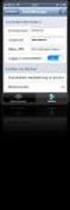 Användarmanual Insyn Stockholm App App version 1.5.x Vad är Insyn App? ipad App för läsning av de dokument som finns publicerade i Insyn på www.insynsverige.se/stockholm. Stöd för anteckningar. Läsning
Användarmanual Insyn Stockholm App App version 1.5.x Vad är Insyn App? ipad App för läsning av de dokument som finns publicerade i Insyn på www.insynsverige.se/stockholm. Stöd för anteckningar. Läsning
Quick Start CABAS. Generella systemkrav CABAS / CAB Plan. Kommunikation. Säkerhet
 Gunnel Frogedal 2014-07-17 6 32753 1 of 5 Quick Start CABAS Generella systemkrav CABAS / CAB Plan Applikationen stöds av följande operativsystem: Windows Vista SP2 Windows 7 SP1 Windows 8 (inte RT) Windows
Gunnel Frogedal 2014-07-17 6 32753 1 of 5 Quick Start CABAS Generella systemkrav CABAS / CAB Plan Applikationen stöds av följande operativsystem: Windows Vista SP2 Windows 7 SP1 Windows 8 (inte RT) Windows
W3D3 Ledamotspublicering Användarmanual. Användarmanual. W3D3 Ledamotspublicering 1.0. 2010 FormPipe Software AB. All rights reserved.
 Användarmanual W3D3 Ledamotspublicering 1.0 2010 FormPipe Software AB. All rights reserved. 2010-08-19 1 Innehåll 2 Inledning...3 3 Nämnder...4 3.1 Nämndens förtroendevalda... 5 3.2 Information om en enskild
Användarmanual W3D3 Ledamotspublicering 1.0 2010 FormPipe Software AB. All rights reserved. 2010-08-19 1 Innehåll 2 Inledning...3 3 Nämnder...4 3.1 Nämndens förtroendevalda... 5 3.2 Information om en enskild
ios-appen www.bildtelefoni.net Användarmanual 1.0 Copyright 2013 bildtelefoni.net
 ios-appen Användarmanual 1.0 www.bildtelefoni.net Copyright 2013 bildtelefoni.net 1 Fokus på tillgänglighet Med ios-appen kan alla som använder en iphone eller ipad med ios operativsystem få enkel tillgång
ios-appen Användarmanual 1.0 www.bildtelefoni.net Copyright 2013 bildtelefoni.net 1 Fokus på tillgänglighet Med ios-appen kan alla som använder en iphone eller ipad med ios operativsystem få enkel tillgång
Manual för Aktiv Ungdoms e-post (Zimbra)
 Manual för Aktiv Ungdoms e-post (Zimbra) fr.o.m 10 juni 2011 Introduktion... 2 Inloggning... 2 E-post... 3 Samla e-posten i konversationer eller som separata meddelanden... 3 Skicka e-post... 3 Adresslistor...
Manual för Aktiv Ungdoms e-post (Zimbra) fr.o.m 10 juni 2011 Introduktion... 2 Inloggning... 2 E-post... 3 Samla e-posten i konversationer eller som separata meddelanden... 3 Skicka e-post... 3 Adresslistor...
Användarhjälp till Adobe Reader. Förtroendevalda i Strömstads kommun 2014
 Användarhjälp till Adobe Reader Förtroendevalda i Strömstads kommun 2014 Applikation för att läsa och hantera handlingar Som ledamot i Strömstads kommun når du kallelser till KS och KsAu på webbadressen:
Användarhjälp till Adobe Reader Förtroendevalda i Strömstads kommun 2014 Applikation för att läsa och hantera handlingar Som ledamot i Strömstads kommun når du kallelser till KS och KsAu på webbadressen:
Öppna App Store på din ios enhet, och sök efter Grid Player. Klicka på Install och skriv in ditt Apple (itunes) lösenord om det efterfrågas.
 Grid Player manual Grid Player är en kommunikationsapp för för ipad, iphone och ipod Touch. Du kan ladda ner den Gratis från App Store. Den innehåller tre färdiga användare för text och symbolkommunikation:
Grid Player manual Grid Player är en kommunikationsapp för för ipad, iphone och ipod Touch. Du kan ladda ner den Gratis från App Store. Den innehåller tre färdiga användare för text och symbolkommunikation:
ANVÄNDARMANUAL, INTERAXO
 ANVÄNDARMANUAL, INTERAXO 1 VARFÖR ÄR DET OLIKA FÄRG OCH UTSEENDE PÅ MAPPARNA? Gula mappar Blå mappar Blårandiga mappar Enkla mappar som man känner igen från Utforskaren. En gul mapp kan innehålla undermappar
ANVÄNDARMANUAL, INTERAXO 1 VARFÖR ÄR DET OLIKA FÄRG OCH UTSEENDE PÅ MAPPARNA? Gula mappar Blå mappar Blårandiga mappar Enkla mappar som man känner igen från Utforskaren. En gul mapp kan innehålla undermappar
Aktivitetsstöd Importfunktion
 Utbildningsmaterial Aktivitetsstöd Importfunktion Sidan 1 (20) Datum: 2011-10-05 Version 1.2 Innehållsförteckning 1. Inledning... 3 2. Importera en fil med medlemmar i Aktivitetsstöd... 4 3. Lägga till
Utbildningsmaterial Aktivitetsstöd Importfunktion Sidan 1 (20) Datum: 2011-10-05 Version 1.2 Innehållsförteckning 1. Inledning... 3 2. Importera en fil med medlemmar i Aktivitetsstöd... 4 3. Lägga till
Använda Google Apps på din Android-telefon
 Använda Google Apps på din Android-telefon Om du vill använda e-post, kontakter och kalender för Google Apps på din Android-enhet ska du och dina användare göra följande: 1. Öppna skärmen Konton och synkroniseringsinställningar
Använda Google Apps på din Android-telefon Om du vill använda e-post, kontakter och kalender för Google Apps på din Android-enhet ska du och dina användare göra följande: 1. Öppna skärmen Konton och synkroniseringsinställningar
Användarinstruktion för appen Styrelsemöte.se
 Användarinstruktion för appen Version 0.8 THE 2018-01-15 Denna instruktion beskriver hur appen fungerar. Det är primärt inte en instruktion hur en ipad fungerar. Instruktioner för hur en ipad fungerar
Användarinstruktion för appen Version 0.8 THE 2018-01-15 Denna instruktion beskriver hur appen fungerar. Det är primärt inte en instruktion hur en ipad fungerar. Instruktioner för hur en ipad fungerar
Välj bort om du vill. 96 Internet och e-post. 2. Mail-programmet finns i datorn. 1. Skriv mail i sökrutan. Windows Live Mail i Aktivitetsfältet.
 Välj bort om du vill Om du är nöjd med att ha din e-post på nätet, kan du lugnt hoppa över detta avsnitt. Har du tid och tycker att det är roligt, kan du testa att använda e-postprogrammet Windows Live
Välj bort om du vill Om du är nöjd med att ha din e-post på nätet, kan du lugnt hoppa över detta avsnitt. Har du tid och tycker att det är roligt, kan du testa att använda e-postprogrammet Windows Live
FirstClass Hur du använder FirstClass.
 OPEN TEXT FirstClass Hur du använder FirstClass. Mars 2008 Peter Gustafsson, Skf Logga in på FirstClass För att starta FirstClass, dubbelklicka på FirstClass ikonen på skrivbordet eller på start-menyn.
OPEN TEXT FirstClass Hur du använder FirstClass. Mars 2008 Peter Gustafsson, Skf Logga in på FirstClass För att starta FirstClass, dubbelklicka på FirstClass ikonen på skrivbordet eller på start-menyn.
Lathund till First Class
 Lathund till First Class Vägga Vuxenutbildning, Karlshamn KARLSHAMNS KOMMUN Senast reviderad: 2013-12-09 Ursprunglig version: 2011-11-29 Författare: Jim Nilsson Prolog Denna lathund är till för de som
Lathund till First Class Vägga Vuxenutbildning, Karlshamn KARLSHAMNS KOMMUN Senast reviderad: 2013-12-09 Ursprunglig version: 2011-11-29 Författare: Jim Nilsson Prolog Denna lathund är till för de som
Användarmanual Legimus för Android. Version 1.0
 Användarmanual Legimus för Android Innehåll Användarmanual Legimus för Android... 1 Vad är Legimus?... 3 Utveckling av appen... 3 Kom igång... 3 Inloggning... 3 Ladda ner böcker... 3 Ladda ner tidningar...
Användarmanual Legimus för Android Innehåll Användarmanual Legimus för Android... 1 Vad är Legimus?... 3 Utveckling av appen... 3 Kom igång... 3 Inloggning... 3 Ladda ner böcker... 3 Ladda ner tidningar...
